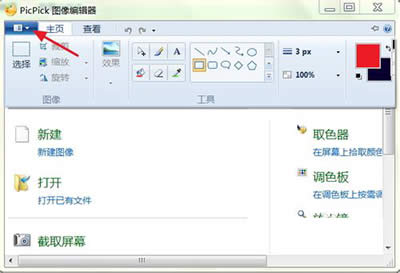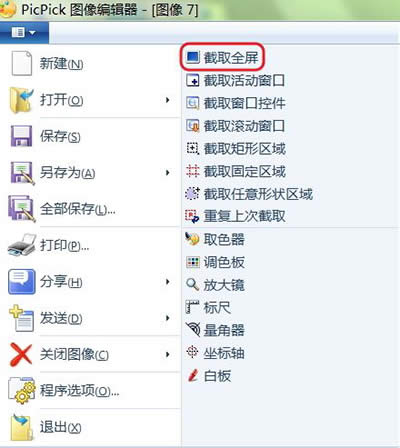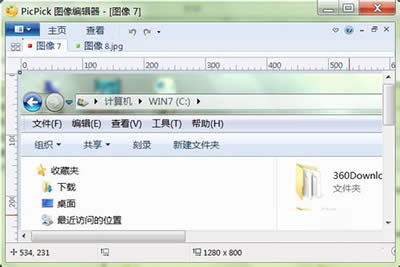截屏軟件picpick截取全屏的圖文步驟
發表時間:2023-07-14 來源:明輝站整理相關軟件相關文章人氣:
[摘要]提到截屏軟件picpick,很多用戶都覺得這是一款功能非常強大的軟件,不僅提供了各種截屏技能,比如:矩形區域截屏、任意形狀截屏,還提供了截取全屏、截取活動區域等特色截屏功能。今天,我們就先來學下Pi...
提到截屏軟件
picpick,很多用戶都覺得這是一款功能非常強大的軟件,不僅提供了各種截屏技能,比如:矩形區域截屏、任意形狀截屏,還提供了截取全屏、截取活動區域等特色截屏功能。今天,我們就先來學下PicPick截取全屏的方法吧!
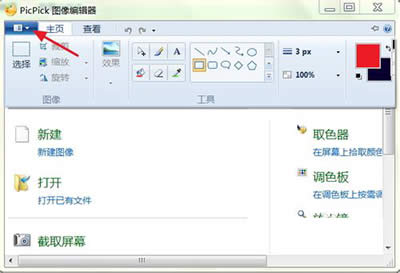
PicPick
1、假如現在我們的操作系統的活動窗口是,在我的電腦的C盤下,并且窗口處于最大化狀態,現在要把這個窗口截取下來。
打開PicPick軟件,在操作界面上點擊紅色箭頭所示的藍色按鈕。
2、在出現的對話界面中,選擇紅框中的“截取全屏”的選項。
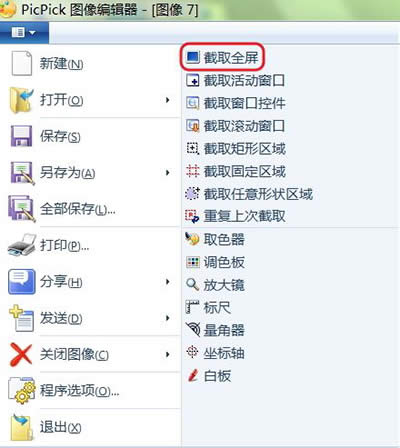
PicPick
3、進行完上面的操作后,PicPick軟件會自動進入到下圖所示的操作界面,可以看到“我的電腦”C盤的最大化窗口被完整的截取下來了,最后保存圖片就OK了。
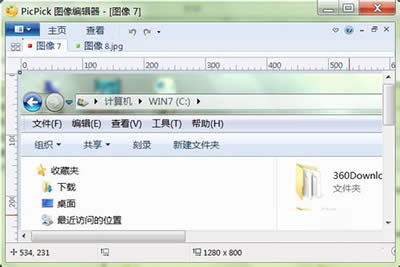
PicPick
圖形(Graph)和圖像(Image)都是多媒體系統中的可視元素,雖然它們很難區分,但確實不是一回事。